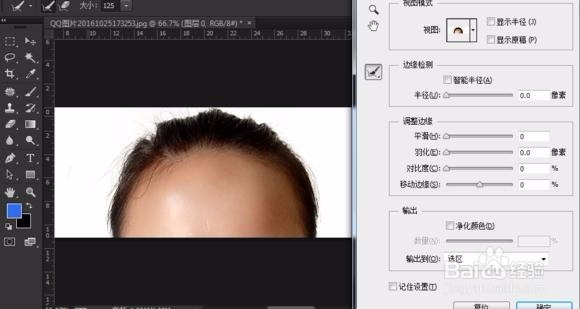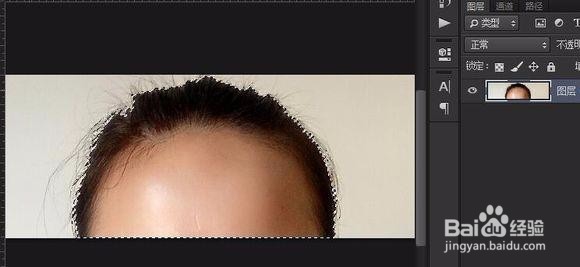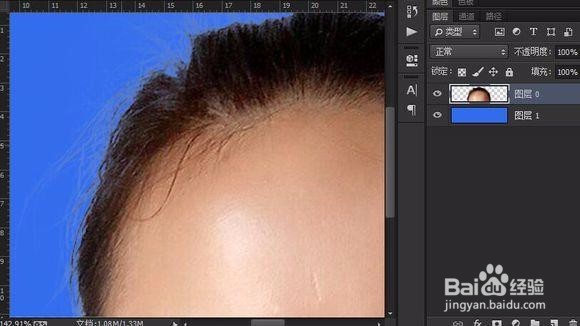教你用photoshop人像精细抠图
1、首先 我们打开素材
2、然后选择套索工具沿人物简单加上一个路径
3、接下来点击菜单栏下方的调整边缘
4、进入后用键盘快捷键"["和“]”调整笔刷大小在人物边缘部分进行擦除在擦掉灰色部分后我们可以看到如图所示
5、之后点击确定,可以看到人物部分包括头发已被完全选中
6、之后我们按住键盘的ctrl+shift+I反选选区按delete删除背景图
7、即可完成!我们可以给该图像加一个纯色背景来查看效果图
声明:本网站引用、摘录或转载内容仅供网站访问者交流或参考,不代表本站立场,如存在版权或非法内容,请联系站长删除,联系邮箱:site.kefu@qq.com。